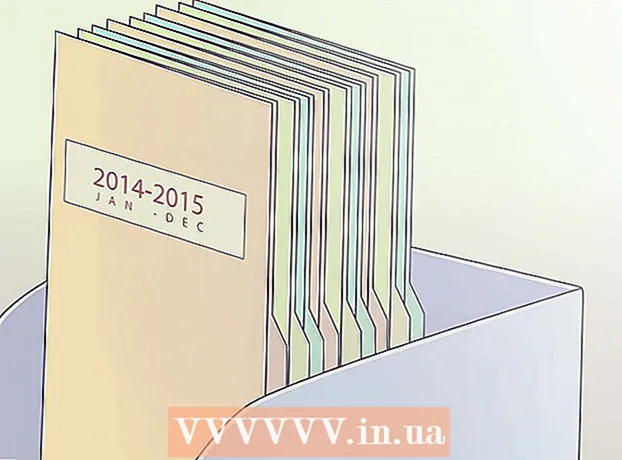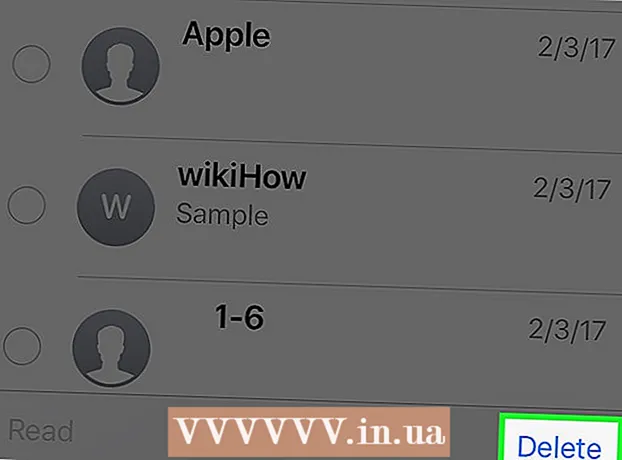লেখক:
Roger Morrison
সৃষ্টির তারিখ:
1 সেপ্টেম্বর 2021
আপডেটের তারিখ:
1 জুলাই 2024

কন্টেন্ট
- পদক্ষেপ
- পদ্ধতি 1 এর 1: একটি ম্যাক এ
- পদ্ধতি 2 এর 2: একটি উইন্ডোজ কম্পিউটারে
- পদ্ধতি 3 এর 3: একটি আইফোন বা আইপ্যাডে
- সতর্কতা
এই নিবন্ধে, আমরা আপনাকে দেখাব যে কীভাবে আপনার আইফোন, আইপ্যাড, বা কম্পিউটারকে আইক্লাউড, অ্যাপলের ক্লাউড পরিষেবা সহ ফটো, পরিচিতিগুলি এবং ক্যালেন্ডারগুলির মতো ডেটা সিঙ্ক করা থেকে রোধ করা যায়। আপনি আপনার আইফোন, আইপ্যাড, বা কম্পিউটারে আইক্লাউড থেকে সাইন আউট করে আইক্লাউডটি বন্ধ করতে পারেন। মনে রাখবেন এরপরে আপনি কমপক্ষে আপনি আবার লগ ইন না করা পর্যন্ত আপনি আর আইক্লাউডে সঞ্চিত ডেটা অ্যাক্সেস করতে পারবেন না।
পদক্ষেপ
পদ্ধতি 1 এর 1: একটি ম্যাক এ
 অ্যাপল মেনু খুলুন
অ্যাপল মেনু খুলুন  ক্লিক করুন সিস্টেম পছন্দসমূহ .... এটি ড্রপডাউন মেনুতে শীর্ষ বিকল্পগুলির মধ্যে একটি। এখন সিস্টেম পছন্দসমূহ উইন্ডোটি খুলবে।
ক্লিক করুন সিস্টেম পছন্দসমূহ .... এটি ড্রপডাউন মেনুতে শীর্ষ বিকল্পগুলির মধ্যে একটি। এখন সিস্টেম পছন্দসমূহ উইন্ডোটি খুলবে।  ক্লিক করুন
ক্লিক করুন  ক্লিক করুন প্রস্থান. এই বোতামটি আইক্লাউড উইন্ডোর বাম দিকে রয়েছে।
ক্লিক করুন প্রস্থান. এই বোতামটি আইক্লাউড উইন্ডোর বাম দিকে রয়েছে।  আপনি যে ডেটা রাখতে চান তা নির্বাচন করুন। প্রতিটি আইটেমের পাশে একটি চেক চিহ্ন রাখুন (যেমন "পরিচিতি") যার মধ্যে আপনি নিজের কম্পিউটারে একটি অনুলিপি সংরক্ষণ করতে চান।
আপনি যে ডেটা রাখতে চান তা নির্বাচন করুন। প্রতিটি আইটেমের পাশে একটি চেক চিহ্ন রাখুন (যেমন "পরিচিতি") যার মধ্যে আপনি নিজের কম্পিউটারে একটি অনুলিপি সংরক্ষণ করতে চান। - আপনি যদি সমস্ত ডেটা মুছতে চান তবে নিশ্চিত হয়ে নিন যে বাক্সগুলির মধ্যে কোনওটি পরীক্ষা করা হয়নি।
 ক্লিক করুন একটি অনুলিপি রাখুন. উইন্ডোটির নীচে নীলের বোতামটি। এখন আপনার নির্বাচিত ডেটা আপনার কম্পিউটারে সংরক্ষণ করা হবে এবং আপনি লগ আউট হবেন।
ক্লিক করুন একটি অনুলিপি রাখুন. উইন্ডোটির নীচে নীলের বোতামটি। এখন আপনার নির্বাচিত ডেটা আপনার কম্পিউটারে সংরক্ষণ করা হবে এবং আপনি লগ আউট হবেন। - আপনি আইক্লাউড পাসওয়ার্ড সংরক্ষণ বা মুছতে চান কিনা আপনাকে জিজ্ঞাসা করা যেতে পারে। সেক্ষেত্রে এগুলি রাখতে "এই ম্যাকটিতে সংরক্ষণ করুন" বা তাদের মুছতে "মুছুন" ক্লিক করুন।
পদ্ধতি 2 এর 2: একটি উইন্ডোজ কম্পিউটারে
 ওপেন স্টার্ট
ওপেন স্টার্ট  প্রকার আইক্লাউড. এখন কম্পিউটার "আইক্লাউড" প্রোগ্রামটি অনুসন্ধান করবে।
প্রকার আইক্লাউড. এখন কম্পিউটার "আইক্লাউড" প্রোগ্রামটি অনুসন্ধান করবে।  ক্লিক করুন
ক্লিক করুন  ক্লিক করুন প্রস্থান. এই বোতামটি আইক্লাউড উইন্ডোর নীচের বাম কোণে রয়েছে।
ক্লিক করুন প্রস্থান. এই বোতামটি আইক্লাউড উইন্ডোর নীচের বাম কোণে রয়েছে। - আইক্লাউড খুললে আপনাকে যদি আপনার অ্যাপল আইডি লিখতে বলা হয়, আপনি ইতিমধ্যে সাইন আউট হয়ে গেছেন।
 ক্লিক করুন পিসি থেকে সরান. এখন সমস্ত আইক্লাউড ডেটা আপনার কম্পিউটার থেকে মুছে ফেলা হবে এবং আপনি আইক্লাউড থেকে লগ আউট হবেন।
ক্লিক করুন পিসি থেকে সরান. এখন সমস্ত আইক্লাউড ডেটা আপনার কম্পিউটার থেকে মুছে ফেলা হবে এবং আপনি আইক্লাউড থেকে লগ আউট হবেন। - লগ আউট হতে কয়েক মিনিট সময় নিতে পারে।
পদ্ধতি 3 এর 3: একটি আইফোন বা আইপ্যাডে
 ওপেন সেটিংস
ওপেন সেটিংস  আপনার অ্যাপল আইডি আলতো চাপুন। এটিতে আপনার নামের সেই বাক্সটি, মেনুতে শীর্ষস্থানীয় বিকল্প।
আপনার অ্যাপল আইডি আলতো চাপুন। এটিতে আপনার নামের সেই বাক্সটি, মেনুতে শীর্ষস্থানীয় বিকল্প।  নীচে স্ক্রোল করুন এবং আলতো চাপুন প্রস্থান. এই বিকল্পটি একেবারে নীচে রয়েছে।
নীচে স্ক্রোল করুন এবং আলতো চাপুন প্রস্থান. এই বিকল্পটি একেবারে নীচে রয়েছে।  আপনার অ্যাপল আইডি এবং পাসওয়ার্ড লিখুন। আপনার অ্যাপল অ্যাকাউন্টে সাইন ইন করতে আপনি যে পাসওয়ার্ডটি ব্যবহার করেন তা প্রবেশ করুন।
আপনার অ্যাপল আইডি এবং পাসওয়ার্ড লিখুন। আপনার অ্যাপল অ্যাকাউন্টে সাইন ইন করতে আপনি যে পাসওয়ার্ডটি ব্যবহার করেন তা প্রবেশ করুন।  টোকা মারুন বন্ধ কর. এই বিকল্পটি "অ্যাপল আইডি পাসওয়ার্ড" উইন্ডোর নীচে রয়েছে। এটি বর্তমান আইক্লাউড অ্যাকাউন্টের অধীনে এই ডিভাইসে "আমার আইফোন খুঁজুন" বৈশিষ্ট্যটি অক্ষম করবে।
টোকা মারুন বন্ধ কর. এই বিকল্পটি "অ্যাপল আইডি পাসওয়ার্ড" উইন্ডোর নীচে রয়েছে। এটি বর্তমান আইক্লাউড অ্যাকাউন্টের অধীনে এই ডিভাইসে "আমার আইফোন খুঁজুন" বৈশিষ্ট্যটি অক্ষম করবে।  আপনি আপনার আইফোন বা আইপ্যাডে রাখতে চান এমন ডেটা নির্বাচন করুন। উপযুক্ত স্লাইডারে ক্লিক করে আপনি কোন আইক্লাউড ডেটা (উদাঃ পরিচিতি, ক্যালেন্ডার ইত্যাদি) আপনার ডিভাইসে রাখতে চান তা নির্দেশ করতে পারেন
আপনি আপনার আইফোন বা আইপ্যাডে রাখতে চান এমন ডেটা নির্বাচন করুন। উপযুক্ত স্লাইডারে ক্লিক করে আপনি কোন আইক্লাউড ডেটা (উদাঃ পরিচিতি, ক্যালেন্ডার ইত্যাদি) আপনার ডিভাইসে রাখতে চান তা নির্দেশ করতে পারেন  টোকা মারুন প্রস্থান. এটি পর্দার উপরের ডানদিকে রয়েছে।
টোকা মারুন প্রস্থান. এটি পর্দার উপরের ডানদিকে রয়েছে।  টোকা মারুন প্রস্থান পপ-আপ উইন্ডোতে। এটি নিশ্চিত করে যে আপনি সাইন আউট করতে চান এবং আইক্লাউডটি আপনার আইফোন বা আইপ্যাডে অক্ষম হয়ে যাবে।
টোকা মারুন প্রস্থান পপ-আপ উইন্ডোতে। এটি নিশ্চিত করে যে আপনি সাইন আউট করতে চান এবং আইক্লাউডটি আপনার আইফোন বা আইপ্যাডে অক্ষম হয়ে যাবে।
সতর্কতা
- আইক্লাউড বন্ধ করার আগে কম্পিউটার বা অন্য কোনও স্থানে আপনার ব্যক্তিগত তথ্য ব্যাক আপ করা সর্বদা ভাল ধারণা। আইক্লাউড বন্ধ করার পরে যদি কোনও ত্রুটি আপনার কম্পিউটার বা ডিভাইসটি মুছে ফেলার কারণ করে তবে আপনার সমস্ত ডেটা চিরতরে চলে যেতে পারে।